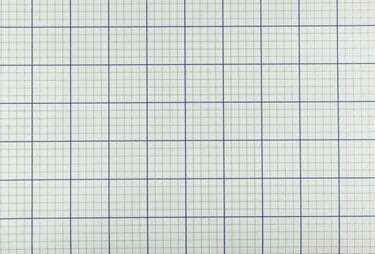
Bloqueie a grade com os modelos de papel milimetrado do Excel.
Crédito da imagem: gibgalich / iStock / Getty Images
A aparência padrão de qualquer grade do Microsoft Excel 2013 é ligeiramente semelhante ao gráfico tradicional papel, com suas linhas ordenadas e colunas de células, mas o papel milimetrado ainda é um pouco diferente animal. Quando você precisar de papel milimetrado, não terá que ajustar manualmente os separadores de linha e coluna ou lutar com as dimensões das células. Conte com o modelo de papel milimetrado incluído no Excel como ponto de partida e, a seguir, personalize como deseja que seu papel seja impresso.
Passo 1
Inicie o Excel 2013 e digite "papel milimetrado" na caixa Pesquisar na tela inicial. Clique duas vezes no primeiro modelo disponível, "Papel milimetrado" e a grade é aberta na pasta de trabalho do Excel, substituindo a grade familiar do Excel por uma grade de papel milimetrado.
Vídeo do dia
Passo 2
Faça quaisquer edições ou acréscimos ao papel gráfico conforme desejado, como traçar alguns pontos ou digitar anotações de dados.
etapa 3
Salve o arquivo, se desejar. Se você planeja usar frequentemente o modelo de papel milimetrado, pode escolher "Modelo Excel" no menu suspenso "Salvar como tipo" na janela "Salvar como". Nomeie o arquivo e clique em “Salvar”. Esta etapa é opcional.
Passo 4
Clique na guia “Arquivo” e escolha “Imprimir”. Coloque o papel na impressora e reveja as opções de tela de impressão.
Etapa 5
Imprima uma página padrão de papel milimetrado com todas as configurações padrão do Excel - que fornecem uma margem ao redor da grade - clicando no botão "Imprimir". Ajuste a caixa "Cópias" para o número de páginas de papel milimetrado necessárias.
Etapa 6
Altere a forma como as margens aparecem clicando no menu "Margens personalizadas" em Configurações. Clique em "Margens personalizadas" nas opções e digite suas configurações de margem preferidas, como digitar "0" em todas as caixas para obter o papel quadriculado o mais próximo possível das bordas da página.
Etapa 7
Experimente outras opções, como dimensionar várias páginas de papel milimetrado para caber em uma única página ou orientar o papel quadriculado no formato paisagem, de acordo com os requisitos do seu documento, e imprimir o página.
Aviso
Estas instruções se aplicam ao Microsoft Excel 2013. As informações podem variar ligeiramente ou significativamente com outras versões ou produtos.




